excel如何镜像翻转文字? |
您所在的位置:网站首页 › 镜像翻转小说 › excel如何镜像翻转文字? |
excel如何镜像翻转文字?
|
excel是一款专业的电子表格制作软件,它为用户带来了许多强大且实用的功能,帮助用户完成了编辑工作,让用户可以避免许多重复操作过程的同时,还可以简单轻松的完成编辑工作,因此excel软件吸引了不少的用户前来下载使用,当用户在excel软件中编辑表格文件时,会在页面上插入文本框来输入文字内容,用户想要将其中的文字实现镜像翻转,却不知道怎么来操作实现,其实操作的过程是很简单的,用户直接点击菜单栏中的绘图工具的格式选项,接着在显示出来的选项卡中点击旋转和水平翻转选项即可解决问题,那么接下来就让小编来向大家分享一下excel镜像翻转文字的方法教程吧,希望用户能够从中获取到有用的经验。 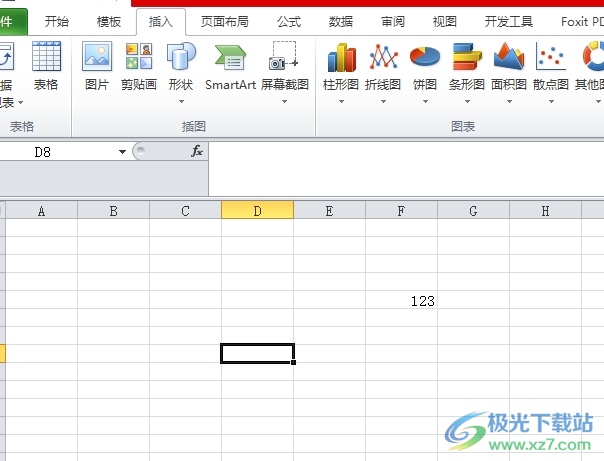 方法步骤 方法步骤1.用户在电脑上打开excel软件,并来到表格文件的编辑页面上来进行设置 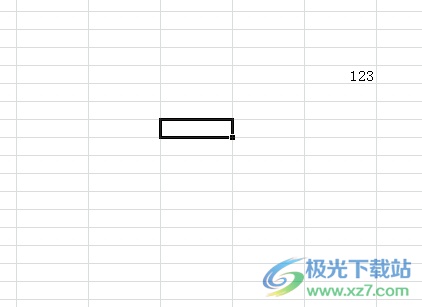 2.接着在页面上方的菜单栏中点击插入选项,将会显示出相关的选项卡中,用户选择文本框选项 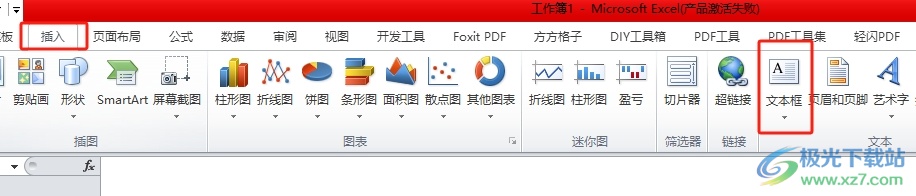 3.这时就可以在页面上按照自己的需求来绘制出大小合适的文本框,用户从中输入文字内容并选中文本框  4.在页面上方的菜单栏中用户点击绘图工具的格式选项,在弹出来的下拉选项卡中,用户选择旋转选项 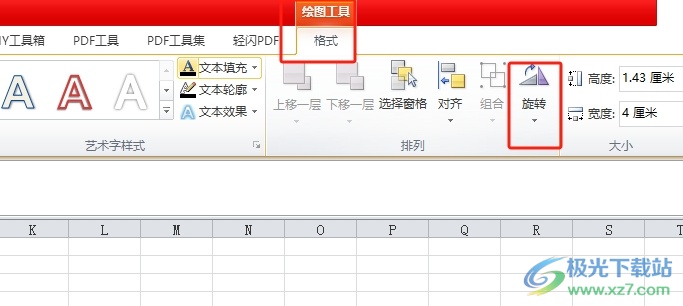 5.弹出下拉选项卡后,用户选择其中的水平翻转选项即可解决问题 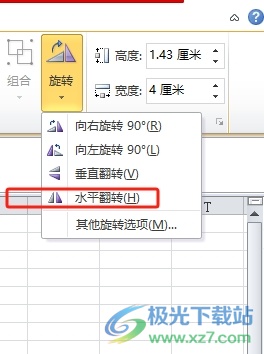 6.完成上述操作后,用户就可以看到当前页面文字实现了镜像翻转 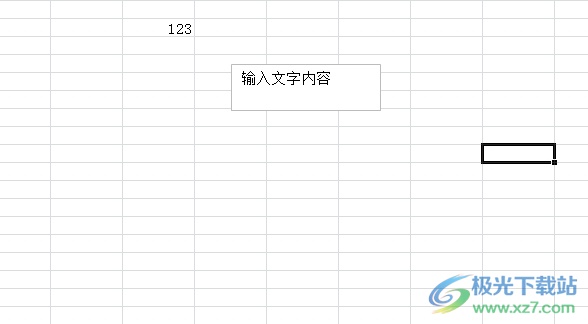 以上就是小编对用户提出问题整理出来的方法步骤,用户从中知道了大致的操作过程为插入文本框-输入文字选中-绘图工具的格式选项-选择水平翻转这几步,方法简单易懂,因此感兴趣的用户可以跟着小编的教程操作试试看,一定可以成功镜像翻转文字的。  microsoft office 2016安装包 大小:1.05 GB版本:32/64位 简体中文版环境:WinAll, WinXP, Win7 进入下载 |
【本文地址】
今日新闻 |
推荐新闻 |